电脑怎么删除隐藏的流氓软件 win10电脑删除隐藏的流氓软件的方法
更新日期:2023-08-25 15:50:37
来源:投稿
手机扫码继续观看

电脑怎么删除隐藏的流氓软件?很多小伙伴在使用电脑安装软件时,不小心会被捆绑一堆流氓软件,这些流氓软件通过一般的方法都无法卸载,隐藏的很深,让小伙伴们很是困扰,现在小编就为大家带来win10电脑删除隐藏的流氓软件的方法,有需要的小伙伴快来系统城看看吧。

电脑怎么删除隐藏的流氓软件?
电脑怎么删除隐藏的流氓软件方法一、
1.右键win10电脑桌面的“此电脑”,选择管理打开;
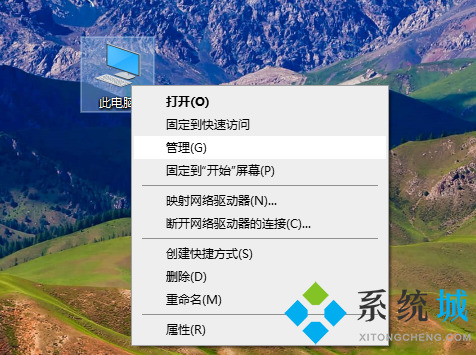
2.找到左侧的“任务计划程序”点击打开,选择“任务计划程序库”;

3.找到“需要删除的软件或程序”,可以再描述里查看是否是这个软件;
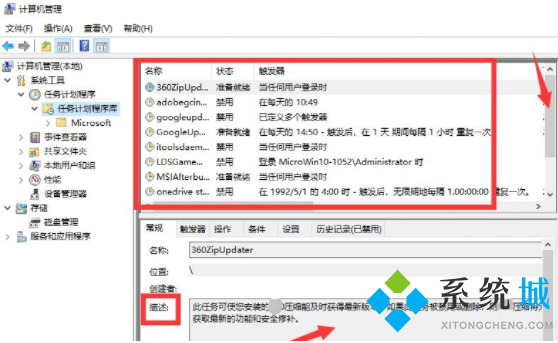
4.确定是流氓软件后,右键“删除——确定”;
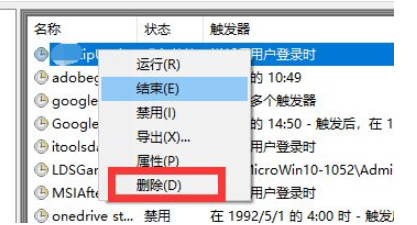
5.接着打开“此电脑——卸载或更改程序”点击打开;
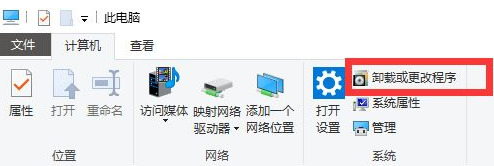
6.找到“流氓软件——卸载”即可;

7.最后要删除残留注册表。在桌面按下快捷键win+r键打开运行菜单,输入regedit回车,打开注册表编辑器;
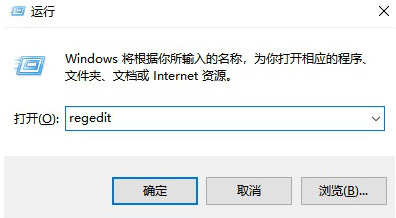
8.依次点击编辑-查找-搜索程序名;
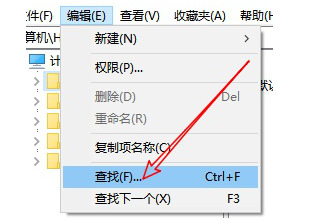
9.然后将找到的整个注册表文件夹删除即可。
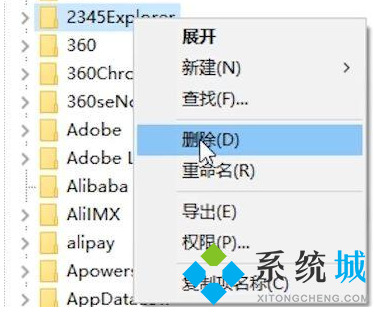
电脑怎么删除隐藏的流氓软件方法二、
1.如果方法一行不通的话,小编这里建议进行系统重装,安装教程小编也已经为大家准备好了,请参考此篇文章:windows10怎么重装系统 不用U盘重装windows10系统的方法步骤
以上就是小编为大家带来的win10电脑删除隐藏的流氓软件的方法,希望能对大家有所帮助。
该文章是否有帮助到您?
常见问题
- monterey12.1正式版无法检测更新详情0次
- zui13更新计划详细介绍0次
- 优麒麟u盘安装详细教程0次
- 优麒麟和银河麒麟区别详细介绍0次
- monterey屏幕镜像使用教程0次
- monterey关闭sip教程0次
- 优麒麟操作系统详细评测0次
- monterey支持多设备互动吗详情0次
- 优麒麟中文设置教程0次
- monterey和bigsur区别详细介绍0次
系统下载排行
周
月
其他人正在下载
更多
安卓下载
更多
手机上观看
![]() 扫码手机上观看
扫码手机上观看
下一个:
U盘重装视频











